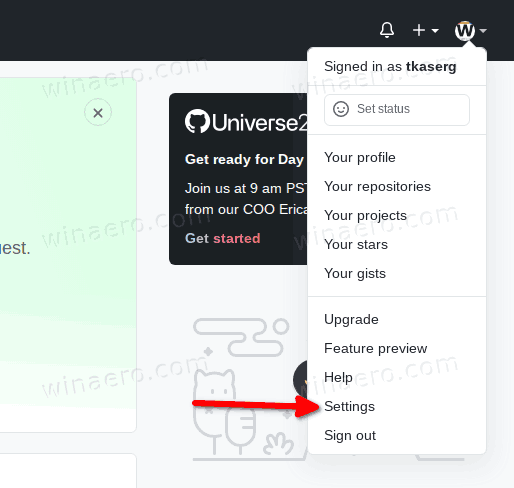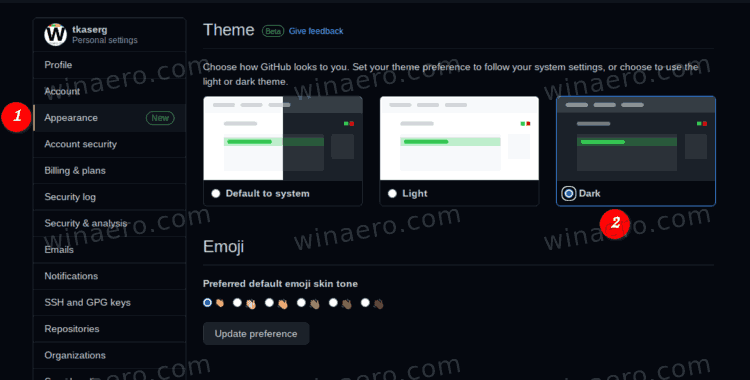Cómo habilitar el modo oscuro en GitHub
GitHub es un sitio web y un servicio populares que permite a los desarrolladores almacenar, compartir, administrar y mantener el código fuente del software y sus activos. Es compatible con el seguimiento y el control de cambios, y también permite a los desarrolladores independientes participar en proyectos que les interesan. Ahora es propiedad de Microsoft, que alberga muchos de sus propias aplicaciones .

Para comprender qué es GitHub, debe tener una idea de qué es Git.
Anuncio
cómo acelerar los juegos de Steam
¿Qué es Git?
Git es un sistema de control de versiones de código abierto creado por Linus Torvalds, la misma persona que creó el kernel de Linux. Entonces, Git resuelve los mismos problemas que cualquier otro sistema de control de versiones como Subversion o Mercurial.
Un sistema de control de versiones permite a los desarrolladores realizar un seguimiento de los cambios en su código fuente e incluir estos cambios en una versión de software específica.
Si bien Git almacena una copia del repositorio de código para cada desarrollador, permite sincronizar los cambios y devolver las modificaciones al almacén de código fuente principal.
Aún más, Git es una herramienta de línea de comandos, por lo que su implementación principal no ofrece ninguna GUI. GitHub lo hace más elegante y cómodo para el uso diario.
GitHub
El servicio permite crear repositorios públicos y privados. Los repositorios públicos son muy populares para proyectos de código abierto, ya que atraen desarrolladores de ideas afines en torno al software y también lo ayudan a crecer y evolucionar.
Además, GitHub permite al desarrollador clonar (bifurcar) un repositorio y enviar sus cambios al repositorio principal con solo un par de clics.
Más que eso, GitHub también funciona como una red social para desarrolladores. Mantiene un perfil de usuario que expone en qué proyectos participa, qué cambios ha realizado y también permite discutir errores y aspectos de implementación de código.
Una de las características de GitHub más esperadas ha sido el tema oscuro. Microsoft finalmente lo ha agregado.
Esta publicación le mostrará cómo habilitar modo oscuro en GitHub .
Para habilitar el modo oscuro en GitHub
- Inicie sesión en su cuenta de GitHub si aún no lo ha hecho.
- En la esquina superior derecha al lado de su icono de perfil, haga clic en la flecha hacia abajo para abrir el menú.
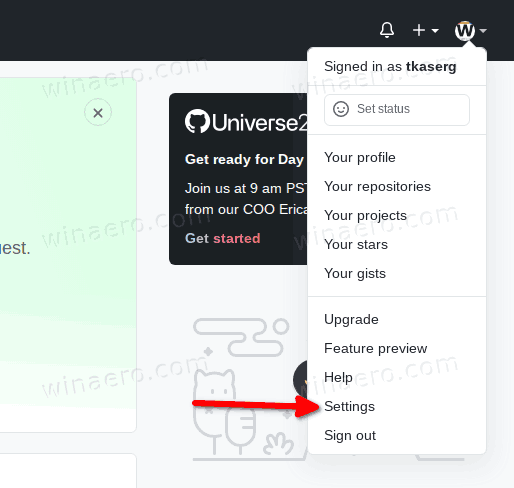
- SeleccioneConfiguracionesdel menú.
- A la izquierda, haga clic enApariencia. Además, existe el enlace directo para ti .
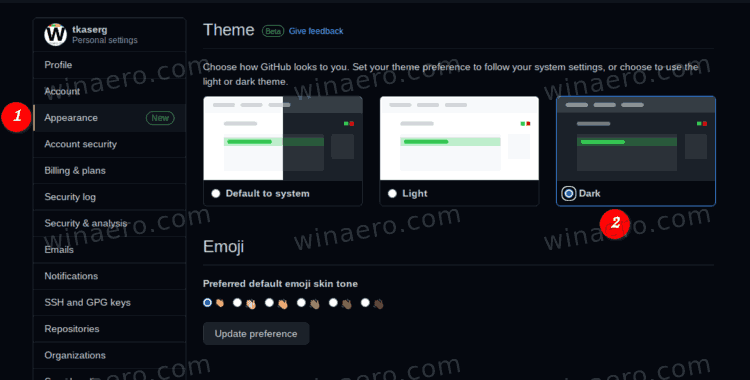
- De la lista de opciones de tema, seleccione el Tema oscuro .
Estás listo. El tema oscuro no está habilitado, lo que trae el modo oscuro a tu experiencia de GitHub.
Además del tema oscuro, GitHub tiene otras mejoras. Estos incluyen solicitudes de extracción de fusión automática, debates para todos los repositorios públicos, revisión de dependencias y mucho más .